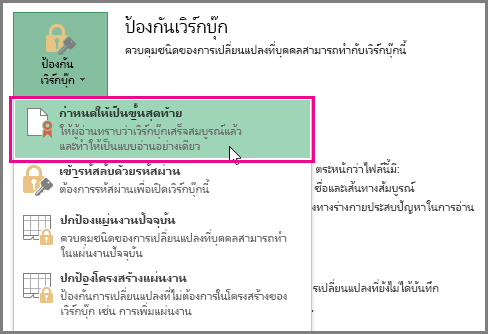ใช้ กําหนดให้เป็นขั้นสุดท้าย เพื่อทําให้ WordExcel หรือ PowerPoint ไฟล์เป็นแบบอ่านอย่างเดียว เมื่อคุณกําหนดให้เป็นขั้นสุดท้าย การพิมพ์ คําสั่งการแก้ไข เครื่องหมายการพิสูจน์อักษรจะถูกปิดใช้งานหรือปิดใช้งาน และไฟล์จะกลายเป็นแบบอ่านอย่างเดียว และคุณสมบัติ สถานะ ของเอกสารจะถูกตั้งค่าเป็น ขั้นสุดท้าย
หมายเหตุ:
-
คําสั่ง กําหนดให้เป็นขั้นสุดท้าย ไม่ใช่ฟีเจอร์ความปลอดภัย ทุกคนที่ได้รับสําเนาอิเล็กทรอนิกส์ของไฟล์ที่ถูกทําเครื่องหมายเป็นขั้นสุดท้ายจะสามารถแก้ไขไฟล์นั้นได้โดยการเอาสถานะ กําหนดให้เป็นขั้นสุดท้าย ออกจากไฟล์
-
ถ้าคุณต้องการเข้ารหัสลับงานนําเสนอด้วยรหัสผ่านหรือจํากัดบุคคลที่สามารถแก้ไขได้ ให้ดูที่ ป้องกันเอกสารด้วยรหัสผ่าน
คุณต้องการทำสิ่งใด
กำหนดไฟล์ให้เป็นขั้นสุดท้าย
หลังจากที่คุณคลิก กําหนดให้เป็นขั้นสุดท้าย เพื่อทําเครื่องหมายไฟล์เป็นขั้นสุดท้าย ข้อความจะบอกให้คุณทราบว่าไฟล์นั้นถูกกําหนดให้เป็นขั้นสุดท้ายเพื่อไม่ให้มีการแก้ไข
-
ในไฟล์ Word, PowerPoint หรือ Excel ให้เลือก ข้อมูล >ไฟล์ > ป้องกัน (เอกสารงานนําเสนอ หรือเวิร์กบุ๊ก) > กําหนดให้เป็นขั้นสุดท้าย สกรีนช็อตต่อไปนี้แสดง กําหนดให้เป็นขั้นสุดท้าย ใน Excel 2016
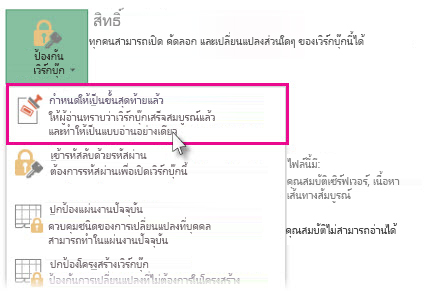
เปิดใช้งานการแก้ไขไฟล์ที่ถูกกําหนดให้เป็นขั้นสุดท้าย
คําสั่ง กําหนดให้เป็นขั้นสุดท้าย ถูกเลือกในไฟล์ที่ถูกกําหนดให้เป็นขั้นสุดท้าย ถ้าคุณต้องการเปิดใช้งานการแก้ไขสําหรับไฟล์ที่ถูกกําหนดให้เป็นขั้นสุดท้าย คุณสามารถทําตามขั้นตอนด้านบนเพื่อเลือกคําสั่ง กําหนดให้เป็นขั้นสุดท้าย อีกครั้ง
หมายเหตุ: คุณยังสามารถดูว่าไฟล์ได้ถูกกำหนดให้เป็นขั้นสุดท้ายไว้ด้วยการดูที่ไอคอน กำหนดให้เป็นขั้นสุดท้าย ในแถบสถานะ